 Mozilla Thunderbird
Mozilla Thunderbird
En sus orígenes Mozilla fue un programa que hacía tanto de navegador web, editor de páginas web y gestor de correo electrónico. Más tarde se dividió en varios proyectos bajo el paraguas de la Fundación Mozilla, Thunderbird se quedó como programa especializado en la gestión de correo electrónico, calendarios, tareas y agregación de noticias. Desde la versión 1 en 2003 hasta la versión 24 actual, el programa ha crecido mucho convirtiéndose en una referencia en su categoría, y todo ello a pesar de que el éxito del navegador Mozilla Firefox hizo que la fundación Mozilla centrara sus recursos en dicho navegador prestando menos atención al resto de sus productos. Ubuntu, y muchos de sus derivados, como MAX, lo incluyen de serie como aplicación por defecto para la gestión del correo electrónico.
Thunderbird es un programa multi-plataforma que existe en versiones para Linux, Windows y Mac. Soporta todos los protocolos clásicos de correo electrónico y agregación de noticias. En MAX viene instalado de serie, y si no viniera, bastaría con ir al gestor de software y buscarlo para su descarga e instalación automática. El primer paso va a ser
Añadir una cuenta:
Como todos los programas de correo, en su primera ejecución lo primero que nos pedirá es una cuenta de correo para gestionar o la posibilidad de crear una nueva. En las últimas versiones, Thunderbird hace este proceso realmente trivial, ya que facilitando nuestra dirección de correo es capaz de encontrar sus servidores para cientos de casos. Si no fuera capaz, tendríamos que especificarle los datos de acceso del servidor, información que suele publicar el proveedor del correo, como es el caso de EducaMadrid, gmail, yahoo o cualquier otro. En realidad la configuración del correo consta de los nombres de protocolo para la entrada y salida, los números de puerto en cada caso si no fueran los estándar del protocolo, y el nivel de seguridad. De nuevo la página de configuración del correo de EducaMadrid en cualquier dispositivo nos da un ejemplo.
Pero vayamos al grano, con una versión reciente de Thunderbird, bastará con poner nuestro nombre, dirección de correo electrónico y contraseña, para que auto-detecte los servidores y asocie la cuenta con el programa. Si no fuera el caso, le daremos a continuar y configuraremos posteriormente la cuenta manualmente. Las siguientes capturas muestran lo sencillo del proceso:
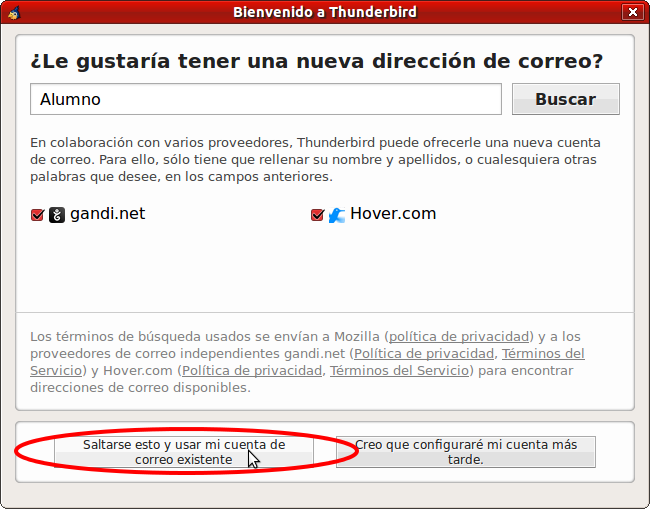
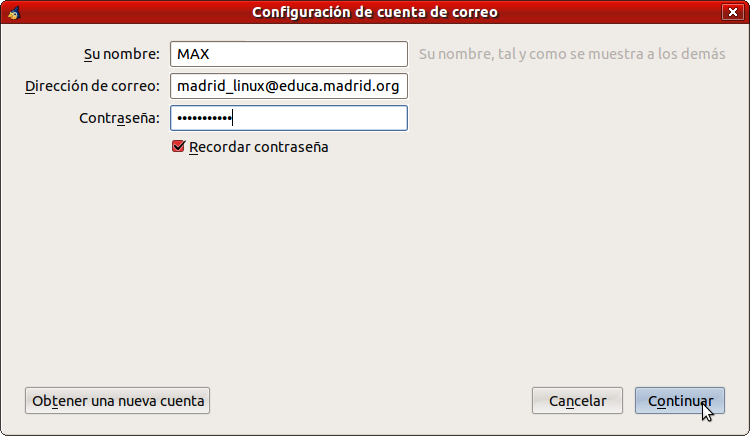
Decimos que ya tenemos una cuenta de correo
Damos nuestros datos:
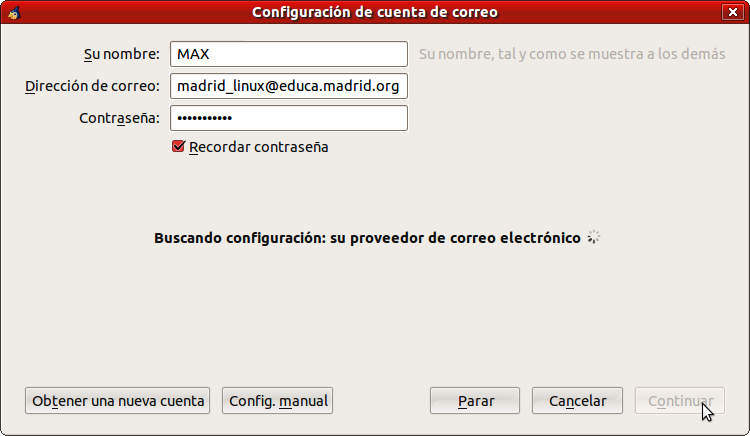
Busca la configuración del servidor y es capaz de auto detectarla
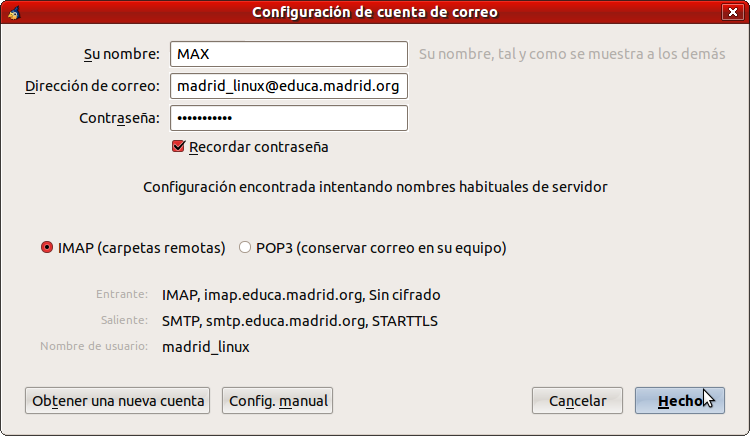
Al ver que puede conectar por POP3 e IMAP4, toma la sabia decisión de hacerlo por IMAP4. Detecta igualmente la posibilidad de usar seguridad TLS en el envío de mensajes (SMTP) Esto provoca que negocie certificados con el servidor y nos pida confirmación de la conexión segura:
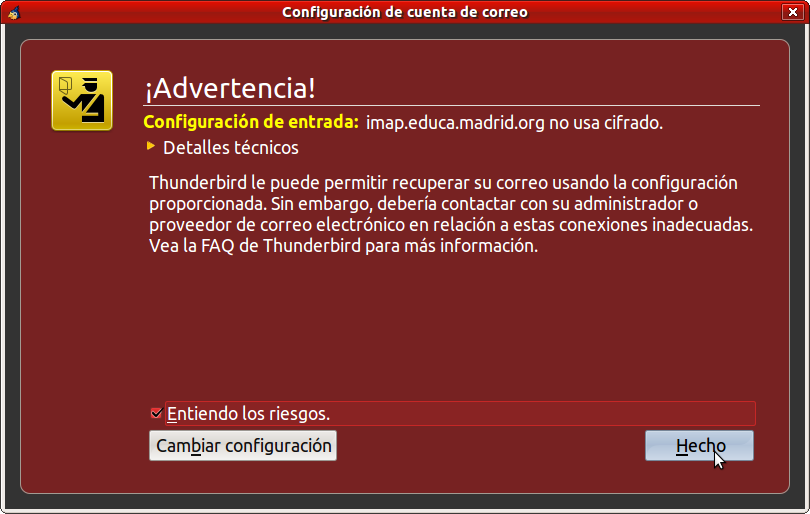
Hecho esto nos muestra la ventana que veremos a partir de ahora al iniciar Thunderbird, con la cuenta de correo, su bandeja de entrada y el almacenamiento local:
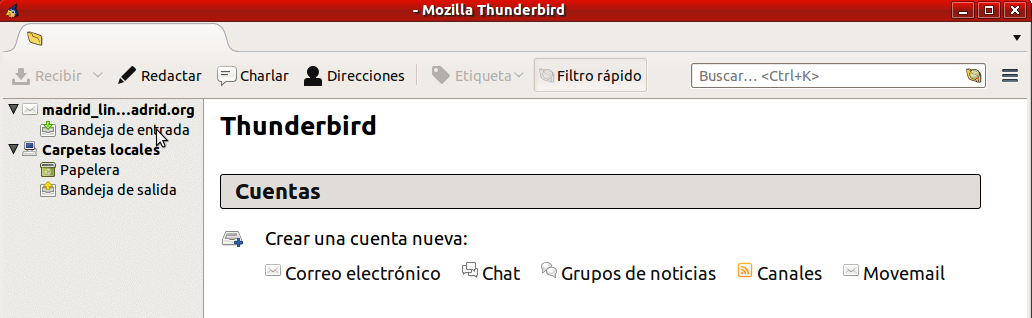
Si pulsamos el botón derecho del ratón en la parte superior, nos dará la posibilidad de ver la barra de menú. En cualquier momento podemos añadir una nueva cuenta, como vemos en la última captura.
Como primer ejercicio vamos a habilitar la seguridad de la cuenta para la recepción de mensajes, dado que la auto-detección no la ha activado como podemos ver y cambiar en la ventana del menú Editar->Configuración de las Cuentas y en el apartado Servidor:
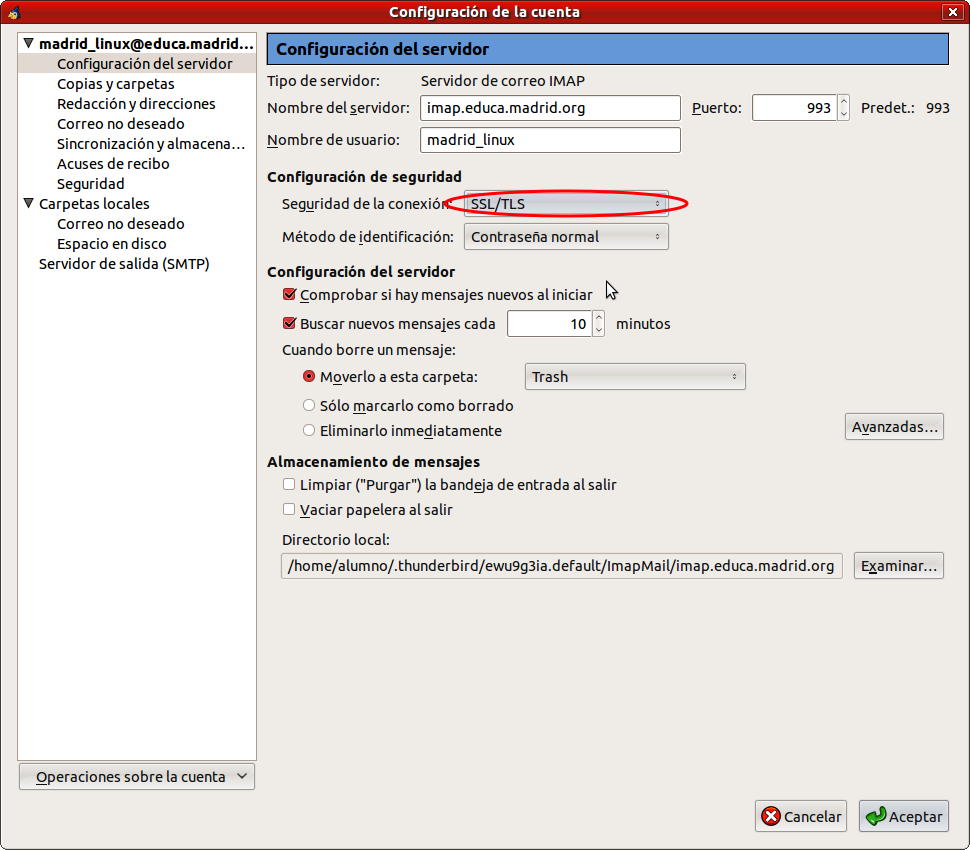
Observa que al cambiar el nivel de seguridad cambia automáticamente el puerto, que afortunadamente coincide con los del servicio, ya que usa los puertos estándar. En caso contrario se puede cambiar manualmente.